液晶显示器闪烁,那么我们着重讲一下液晶显示器闪烁如何处理,希望能对大家有所帮助。

液晶显示器闪烁
现在显示器已经告别了CRT时代,进入了液晶的时代,液晶显示器最大的特点就是无闪烁、无辐射。但有时显示现面也会出现闪烁问题,有时面画还抖动厉害。总的来说有两类原因,其一是软故障,用户自己就可以排除;其二就属于真正的硬件故障了,需要您把显示器送到维修站。

液晶显示器一般是有二种接口:VGA(模拟信号)、 DVI(数字信号)。当输入VGA信号时,显卡将数字信号通过DAC转换成模拟信号后,再通过显示器的ADC转换成数字信号。两次转换后势必会对信号有影响,这其中最大的问题就是因为相位和时钟不同步。这种不同步会引起液晶显示器的象素抖动问题,具体表现为画面模糊,仔细观察后回发现像素有规律的跳动。引起抖动的原因具体有以下几种:
1、显示卡VGA信号输出不良
目前很多显示卡VGA部分简化严重,只能适应CRT显示器,碰到液晶显示器后就暴露本来面目了,尤其是集成的显示卡。解决方法是更换显示卡,如果显示器卡有DVI-I的话,使用转接头使用DVI接口。
2、刷新率不正确
很多液晶显示器要求标准60赫兹刷新率,但事实上不少显示器只有在75赫兹下才能避免相位问题。但有些显示器正好相反,用户最好自己尝试不同的设置。
设置方法:在屏幕上右键点击属性-进入设置项-选高级进入监视器设置-选择监视器 在这里选择屏幕刷新频率。
3、显示器设计不良
,我们通常没有办法解决,只能靠您在菜单中予以调节。但根据我们的经验,搭配一块好的显示卡,帮助作用很大。
4、显示器损坏
如果以上三种方法都试过了,那么很大比例就是显示器已经损坏,最好送去维修。
还有几种不常见的原因也可能造成显示器出现闪烁等现象
1、显示器灯管老化或损坏,它的闪烁会很容易被肉眼察觉,你会观察到显示器像水波纹一样闪烁,但文字却是非常清晰的。碰到这种情况,请立刻将显示器送修。
2、显示器输入的电源不良或电源板损坏,电源板损可能是输入电源不稳等原因造成,如果电源板损坏只能送去维修,更换一块电源板,费用也不贵。
3、液晶本身是有凝固点和沸点的,因此液晶显示器的工作温度比CRT严格的多(想想看让电子不受控制要多少温度),通常来讲液晶显示器的使用温度是0-40度,储存温度是-20-60度。超过这个范围需要人为调节温度,例如给显示器增加加温装置。
液晶显示器维修常见故障
1、白屏

A .出现白屏现象表示背光板能正常工作,首先判断主板能否正常工作,可按电源开关查看指示灯有无反应,如果指示灯可以变换颜色,表明主板工作正常,则进行如下检查
1.检查主板信号输出到屏的连接线是否有接触不良(可以替换连接线或屏)
2.检查主板各个工作点的电压是否正常,特别是屏的供电电压
3.用示波器检查行 场信号和时钟信号(由输入到输出)
B.如指示灯无反应或不亮,表明主板工作不正常则进行如下检查
1.检查主板各工作点的电压,要注意EPROM的电压(4.8V左右),复位电压(高电平或低电平,根据机型不同),CPU电压.如出现电源短路,要细心查找短路位置,会有PCB板铜箔出现短路的可能.
2.查找CPU各脚与主板的接触是否良好
3.检查主板芯片和CPU是否工作,可用示波器测量晶振是否起振
4.必要时替换CPU或对CPU进行重新烧录
2、黑屏

A.首先要确定是主板问题还是背光板问题,可查看指示灯有无反应,如果连指示灯都不亮,则要查看主板电源部分
1.用万用表测量各主要电源工作点,保险丝是否熔断就要断开电源,用电阻档测量各主要电源工作点有无短路,出现短路就要仔细找线(是否线路板铜箔短路)和各个相关元器件(是否损坏,是否连锡)
2.如无短路现象,则可参照白屏现象维修,保证各工作点电压和信号的输入与输出处于正常工作状态
B.如果主板的工作状态都正常,就要检查背光板
1.检查主板到背光板的连接有无接触主良
2.用万用表测量背光的电压,要有12V的供电电压,要有3.3V-5V的开关电压和0-5V的背光调节电压,背光的开关电压最为重要,如果出现无电压或电压过低,要检查CPU的输出电平和三极管的工作状态是否正常,注意有无短路现象,必要时替换各元器件。
3、缺色

1.检查主芯片到连接座之间有无短路 虚焊(注意芯片脚,片状排阻和连接座,特别是扁平插座)
2.检查屏到主板的连接线如扁平电缆之间有无接触不良
3.必要时更换主板,连接线,甚至屏,找出问题所在
4、按键失灵
1.测量各个按键的对地电压,如出现电压过低或为0,则检查按键板到CPU部分线路有无短路,断路,上拉电阻有无错值和虚焊,座和连接线有无接触不良
2.注意按键本身有无损坏
5、双色指示灯不亮或只亮一种颜色
1.检查指示灯部分线路,由MCU输出到指示灯控制的三极管电平是否正常,通常为一个高电平3.3V和一个低电平0V,切换开关机时,两电平会变为相反,如不正常检查电路到MCU之间有无短路,虚焊
2.检查三极管的供电电压(5V)是否正常,三极管输出是否正常,可测量指示灯两端电压,+-3V
3.检查主板插座到按键板之间有无接触不良,电路板有无对地短路
4.必要是替换指示灯
6、偏色

1.检查主板信号R\G\B由输入到主芯片部分线路(有无虚焊 短路 ,电容电阻有无错值)
2.进入工厂模式,进行白平衡调节,能否调出正常颜色
3.必要时替换MCU或对MCU进行重新烧录
7、花屏
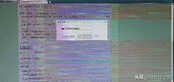
1.测量主板时钟输出是否正常
2.检查主板信号R\G\B由输入到主芯片部分线路(有无虚焊 短路 ,电容电阻有无错值)
3.检查主板信号输出到输出到屏的连接座部分线路有无虚焊、短路(IC脚 排阻及座 双列插针, 特别注意扁平插座
4.必要时替换屏
8、无信号
A.通电后出现无输入信号(NO VGA INPUI)
1.检查VGA电缆连接
2.检查主板由行 场输入(注意VGA母座的行 场与地之间有无短路)到反相器输出再到主芯片部分线路(有无虚焊 短路 ,电容电阻有无错值)
3.检查主板各工作点电压(有可能是由于主芯片损坏)
B.通电后出现超出显示(VGA NOT SUPPORT) or(FREQENCY OUT OFRANGE)
1.检查电脑输入信号是否走出范围
2.检查主板各个工作点的电压(有可能是由于主芯片损坏)
9、重影
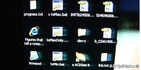
1.检查输入信号,是否因为接分配而引起或VGA电缆不合规格引起
2.检查主板VGA座有无虚焊,连焊
3.检查主板由信号输入到芯片部分线路有无虚焊,短路,电容电阻错值
4.检查主板各工作点电压(有可能是由于主芯片损坏)
10、黑斑

是由于外力按压造成的。在外力的压迫下液晶面板中的偏振片会变形。这个 偏振片性质像铝箔,被按凹进去后不会自己弹起来,这样造成了液晶面板在反光时存在差异,就会出现您看到 的灰暗部分,这个部分在白屏下很容易发现,一般大小都是十几平方毫米,也就是拇指大小,这不会影响LCD的 使用寿命。在以后的使用中请多加注意,不要用手去按液晶屏。








